|
Деформирование металла
Существует множество плагинов для симуляции огня, воды, ткани, волос и прочих трудномоделируемых вручную вещей, но вот плагина для симуляции поведения металла при столкновении с чем-либо я пока не встречал. Поэтому я немного поразмыслил и придумал относительно простой способ как этого достичь (не думаю что я первооткрыватель в этой области, но всё же).
Итак, приступим. Для начала нам понадобиться какой-нибудь плагин для работы с тканью или Soft Bodies. В своих экспериментах я использовал SimCloth3 и Reactor, и мне показалось что SimCloth справляется с этой задачей немного лучше, поэтому в этом уроке мы будем пользоваться именно им (при использовании реактора процесс выглядит точно так же, только вместо cloth надо использовать Soft Body)
Изначально я хотел устроить краш-тест автомобиля, но т.к. просчёт физики для автомобиля занимает ОЧЕНЬ много драгоценного времени, в этом уроке мы ограничимся спресcовыванием обыкновенного куба.
Поэтому, создайте обыкновенный куб, и выставите кол-во сегментов 16x16x16
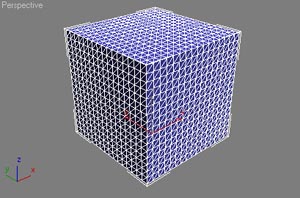
Затем по бокам поставьте 2 бокса, примерно так, как на картинке (колличество сегментов верните на 1х1х1):
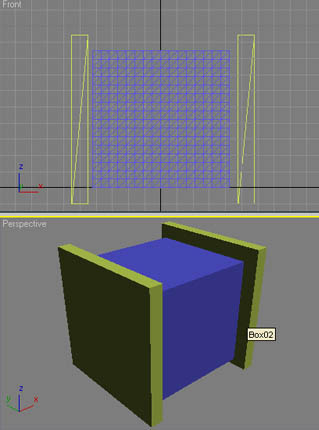
Следующий шаг не обязателен, но он придаст боксам вид некого подобия пресса :)
Конвертируйте один из боксов в Editable poly, выберите "заднюю" грань и вытяните её при помощи инструмента Bevel, затем сделайте Extrude всё той же грани, и после того как вы замените второй бокс полученным только что объектом, всё должно выглядеть примерно так:
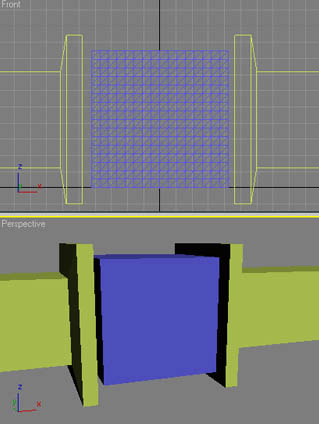
Выделите обе детали пресса, и добавьте к ним модификатор SimCloth3. Поменяйте Object Type на Deflector, если он там ещё не стоит.
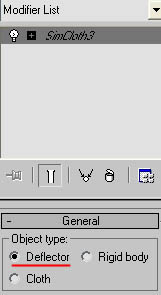
Теперь включите Auto Key, перейдите в 6 кадр и переместите обе детали примерно так. как показано на картинке:
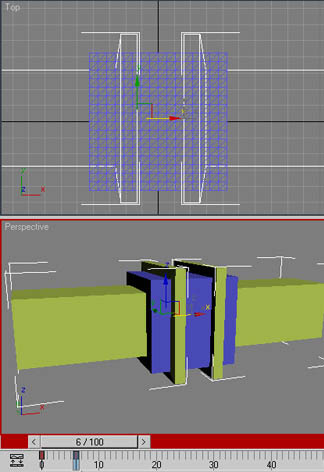
На этом анимация пресса завершена и мы его пока оставим в покое. Не забудьте отключить Auto key.
Сейчас нам нужно сделать копию нашего куба, если вы вдруг не знаете, как это делается (хотя вряд ли), то просто щёлкните правой кнопкой на кубе и нажмите Clone > Copy > Ok. Полученную копию уберите куда-нибудь, чтобы она нам не мешала.
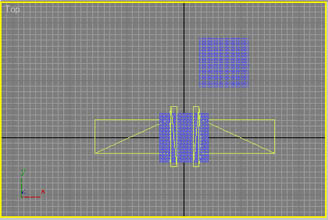
Выберите оригинал куба и примените к нему модификатор SimCloth3, выставите настройки как показано на рисунке:
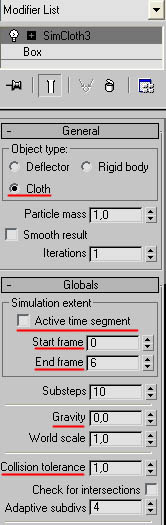
Изменения в Simulation Extent нужны для того, чтобы не расчитывать лишнюю физику в оставшихся 94 кадрах, Gravity 0 не даст нашему кубу деформироваться под воздействием гравитации , а Collision tolerance уменьшит расстояние, на котором предметы будут взаимодействовать. Так же можете изменить колличество Substeps, для более/менее точного расчёта (соотвественно, чем больше Substeps, тем расчёт точнее и медленнее)
Спустимся чуть ниже. Для этого урока выставите значения как на следующей картинке, но помните, что со всем этим можно (и нужно) эксперементировать:
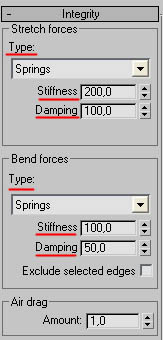
Настройка закончена. Жмите START CALCULATION и ждите.
Когда расчёт закончится, в 6-ом кадре вы увидите примерно следующее:
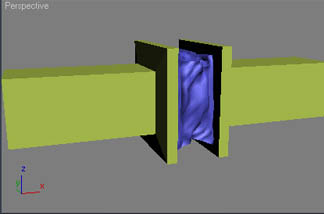
Просмотрите анимацию.
Ужасно, правда? Это может быть что угодно, но только не металл. Но я не говорил, что урок на этом закончен :)
Убедитесь, что вы находитесь в 6-ом кадре, либо в любом другом, деформация в котором вас устраивает. Щелкните правой кнопкой по тому, что раньше было кубом, и нажмите Convert to: Editable Poly. Это "заморозит" "куб" в его новой позе. Добавьте к нему модификатор Morpher, сделайте правый клик на одной из кнопок с надписью empty и выберите Pick from scene (выбор там, если честно, не такой уж и большой). После этого выберите во вьюпорте копию куба, которую мы сделали раньше. Если вы не можете её выбрать, то конвертируйте её в Edipatble poly.
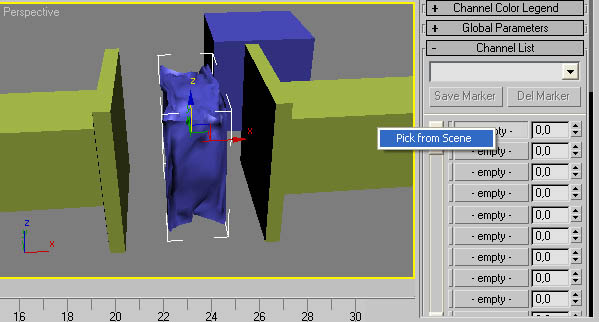
Теперь перейдите в нулевой кадр, включите Auto key и выставите значение 100 напротив строки с кубом. В 6-ом кадре верните значение обратно на 0. Auto Key пока не отключайте.
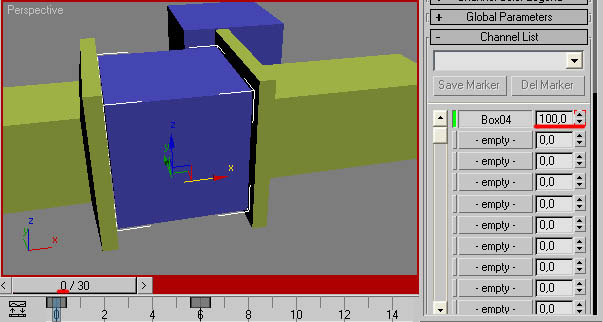
Дело за малым, в нулевом и шестом кадре подрегулируйте положение прессов так, чтобы они плотно прилегали к коробке:
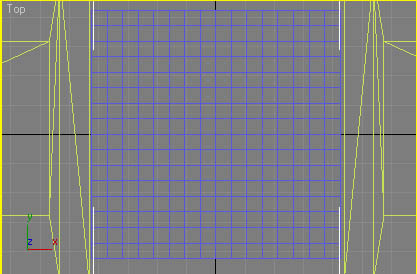
Всё! Для пущей красоты добавьте к кубу модификатор TurboSmooth.
Я немного замедлил анимацию, и вот что в итоге у меня получилось:

Файл урока вы можете скачать Здесь.
Что ещё?
Не забывайте про такие полезные модификаторы, как Mesh Select и Volume Select. Если вставить один из них перед модификатором Morpher, то он будет действовать только на выделенную часть:
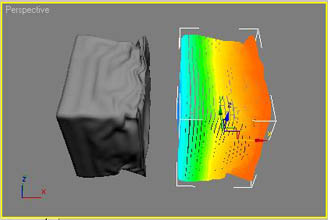
И на последок ещё несколько простых примеров того, что можно сделать пользуясь этой технологией:
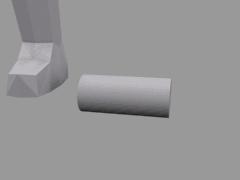
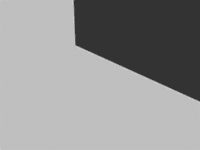

Удачи!
Автор: xen32
© http://www.render.ru
|
| Категория: 3D | Добавил: Dark (23.01.2010)
|
| Просмотров: 1217
| Рейтинг: 5.0/1 |
|
ДРУЗЬЯ \ FRIENDS
|
|
Ищем Друзей

|
| ПОИСК ПО САЙТУ \ SITE SEARCH |
|
|
CТАТИСТАКА \ STATISTIC
|
Онлайн всего: 1 Гостей: 1 Пользователей: 0 |
ДРУЗЬЯ \ FRIENDS
|
|
Очень нуждаемся в друзьях ;) |
|

